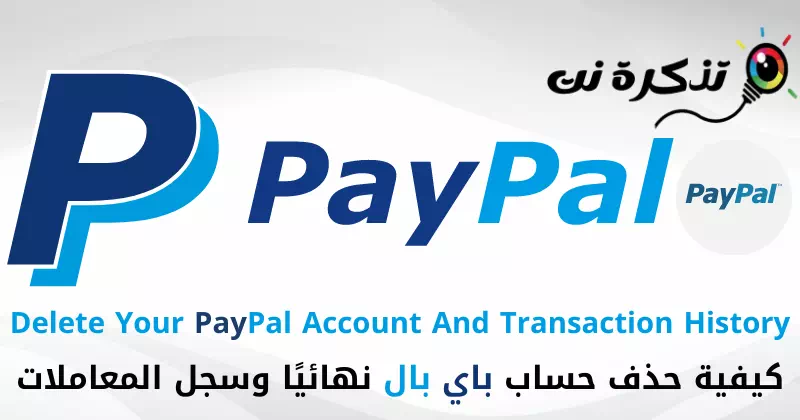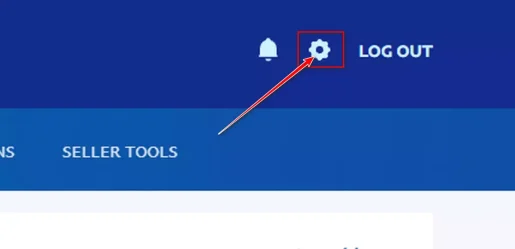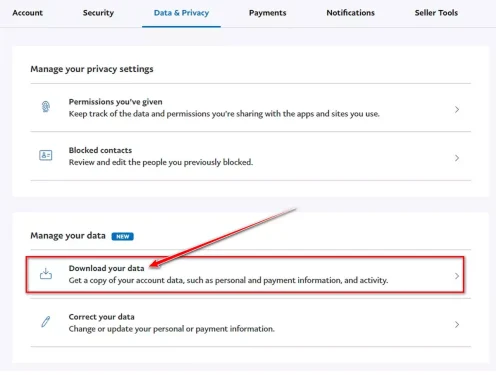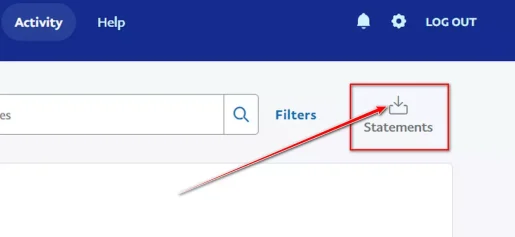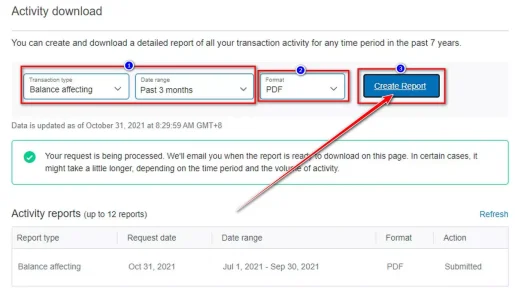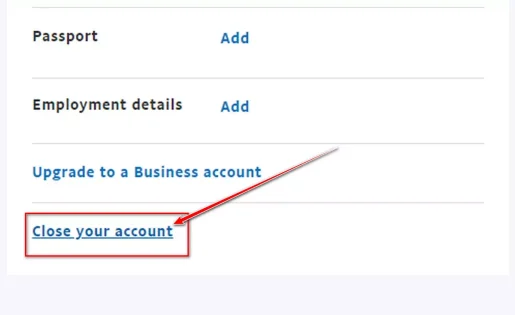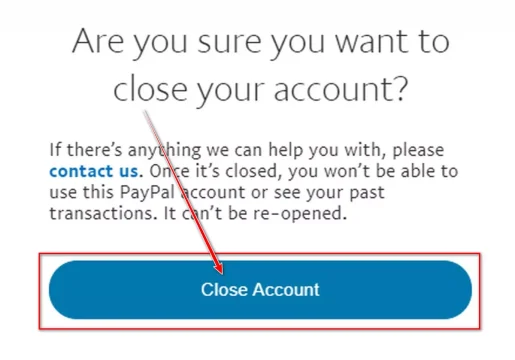A continuació s'explica com esborrar un compte PayPal (PayPal) historial final i de transaccions del vostre compte.
servei PayPal o en anglès: PayPal És una de les plataformes més populars del món per enviar i rebre diners. És un servei popular per als usuaris perquè ofereix protecció als usuaris quan compren als comerciants en línia, on si alguna cosa va malament durant la transacció, com si els béns o serveis no es lliuren tal com s'havien promès, els clients poden oposar-se a la compra i obtenir els seus diners. esquena.
Això és molt més fàcil que haver de trucar al vostre banc o banc i liquidar la comissió. Aquesta és la raó PayPal Continua sent una de les plataformes més grans i populars actualment.
Tanmateix, si esteu intentant gestionar el vostre compte PayPal I si voleu esborrar el vostre historial de transaccions, tenim bones notícies i algunes dolentes.
La notícia no tan bona és que no podeu suprimir l'historial de transaccions. Abans el podies arxivar, però ara no ho pots fer i serà més visible. Fins a cert punt és bo perquè manté les coses transparents, però en el cas d'algunes compres que preferiries no mostrar, la mala notícia és que no les pots esborrar individualment.
La bona notícia és que realment podeu suprimir el vostre historial de transaccions, però això comportarà el cost d'esborrar tot el vostre compte de PayPal. Si no teniu tantes transaccions o si no està relacionat amb el vostre negoci, probablement això és una cosa a tenir en compte.
Baixeu la informació del vostre compte de PayPal
Abans de tancar completament el vostre compte, potser voldreu considerar la descàrrega de les vostres dades de PayPal. Això bàsicament crea un historial fora de línia de totes les transaccions de PayPal que s'han dut a terme al llarg dels anys perquè pugueu consultar-les quan ho necessiteu, ja sigui per als vostres registres personals o fins i tot amb finalitats fiscals.
Si no necessiteu ni voleu carregar l'historial d'activitats de PayPal ni les dades del vostre compte, aneu a la següent secció sobre com suprimir el vostre compte de PayPal.
- Inicieu sessió al vostre compte de PayPal.
- A continuació, feu clic a icona d'engranatge.
Feu clic a la icona d'engranatge - A continuació, feu clic a (Dades i privadesa أو Dades i privadesa) per idioma.
- des de la selecció (Gestiona les teves dades أو Gestiona les teves dades) En funció de l'idioma, feu clic al botó (Baixeu-vos les dades أو Baixeu-vos les dades).
Baixeu les vostres dades a PayPal - Seleccioneu tota la informació que vulgueu i feu clic a (Envieu la sol·licitud أو Enviar Sol · licitud) i espereu que la informació s'enviï al vostre correu electrònic.
Alternativament, si no necessiteu descarregar les dades completes del vostre compte de PayPal i només voleu dades d'activitat, seguiu aquests passos:
- Feu clic a (Activitat أو Activitat).
- A continuació, feu clic a (dades أو Declaracions).
Baixeu les dades del compte de PayPal Baixeu només les dades d'activitat - després d'aquest clic (Personalitzar أو costum).
- Seleccioneu l'interval de dates de la informació de l'activitat que voleu descarregar.
- a continuació, especifiqueu (coordinació أو format).
- Després d'això, feu clic (Crear un informe أو Crear informe).
Feu clic a Crea un informe - Un cop l'informe estigui llest, rebreu un correu electrònic.
eliminar el compte de paypal
- Inicieu sessió al compte de PayPal que voleu suprimir.
- Feu clic a icona d'engranatge.
Feu clic a la icona d'engranatge - Des de dins (Opcions del compte أو Opcions del compte), feu clic a (Tanca el teu compte أو Tanqueu el compte).
A Opcions del compte, toqueu Tanca el compte - Apareixerà un missatge de confirmació, feu clic a (Tancament del compte أو Tanqueu el compte) Per confirmació.
Feu clic a Tanca el compte per confirmar
Nota importantTingueu en compte que fins i tot si us registreu per obtenir un compte de PayPal nou amb la mateixa adreça de correu electrònic, tot desapareixerà i el vostre compte es tractarà com a nou, però si això és el que voleu o, en altres paraules, voleu per eliminar totes les vostres transaccions i dades de PayPal Això és el que heu de fer.
Així és com podeu suprimir permanentment el vostre compte de PayPal i tot l'historial de transaccions.
També us pot interessar conèixer:
Esperem que aquest article us sigui útil per saber com esborrar permanentment un compte PayPal i l'historial de transaccions del vostre compte. Comparteix la teva opinió i experiència amb nosaltres als comentaris.